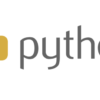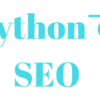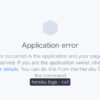【python】opencv-pythonがインストールできない時の備忘録
pythonで画像処理をしたいと思ったらまず出てくるのが「opencv-python」です。
私の場合、画像に使われている色相をチェックするためにこの「opencv-python」を使ってみようと思ったのですが、どうやらインストールする際クリアすべきポイントがあることに気づきました。
その情報があまりわかりやすい状態で載っていなかったのでここに書いておきます。
よろしくお願いいたします。
【python】opencv-pythonがインストールができない時の備忘録
opencv-pythonインストールまでの手順
まず簡単に他サイトなどでよく見るインストールの手順を書いておきます。
pipでインストール
pip install opencv-python
pipを使ってインストールします。
opencv-pythonは、最近までpipに対応していなかった(?)そうですが、今は対応しています。
私も最初この方法でインストールしました。
しかし私の場合は、これが落とし穴だったのですが・・・。
whlファイルをダウンロードしてインストール
外部サイトからwhlファイルをダウンロードしてインストール方法です。
ダウンロードはこちらから。(非公式?)
バージョンごとにファイルが並んでいるので、ファイルを選んでダウンロードします。
ダウンロードしたwhlファイルが保存してあるところまで、コマンドラインで移動して
pip install ~~~.whlと実行します。
環境
- windows10(64bit)
- python 3.6
つまづいたポイント
- pip は成功するが、その後import cv2ができない
pip でインストールした後早速試そうとするとimiport cv2の部分でエラー
エラー文がどういったものかを撮っておくのを忘れてしまったのですが、別のPCでも同様のことがおきたので、他の人でも発生すると思います。
原因
- インストールされたopencv-pythonとpythonのバージョンが違う
結論から書くと[pip install opencv-python]でインストールされたopencv-pythonのバージョンが違いました。
おそらくですが、最新のpythonをお使いの方はpipで問題ありません。
ですが、バージョンの小数点以下以下1位が違ったらおそらく同様の症状がでると思います。
解決方法
こちらからwhlファイルをダウンロードしてインストールします。
すでにpipでopencv-pythonを入れてしまっている場合は、
pip uninstall opencv-pythonでアンイストールしてからおこないましょう。
ポイントはバージョンをあわせることです。
私の場合、Python 3.6.5を使用していました。
なので「opencv_python‑3.4.3‑cp36‑cp36m‑win_amd64.whl」を選らんでダウンロード
インストールしたところ問題なくopencvを使用することができました。
「-cp36-」の部分がpythonのバージョンを表していると思われます。
もし同じ症状がおきている人は一度試してみてください。